如何用通义灵码助力项目开发 | OceanBase obdiag 项目共建实践
本文来自 obdiag 项目共建的用户分享
一、背景
我的数据库探索之旅始于OceanBase。作为一位满怀好奇心的DBA,我内心始终怀揣着对数据库内部运作机制的无尽向往。开源如同一把钥匙,为我们这些求知欲旺盛的“好奇猫”解锁了通往新知的神秘大门。在众多分布式关系型数据库中,OceanBase以其领先的技术实力,自然而然地成为我的首选之列。于是,我踏上了深入OceanBase 的旅程。这对于一个没有 C++ 实战经验的小白来说简直要劝退了。为寻找突破点联系到了 hnwyllmm(github账号)大神,他建议有 DBA 背景的小伙伴可以从 obdiag 项目(https://github.com/oceanbase/obdiag) 入手。
OceanBase Diagnostic Tool(obdiag)是一款专门为 OceanBase 打造的敏捷诊断工具,功能包括诊断信息收集、分析、巡检,可以在 OceanBase 集群不同的部署模式下(OCP,OBD或用户根据文档手工部署)实现一键执行。obdiag 项目是 python 语言写的,比较容易上手。找到了切入点,那就走起打怪升级。
二、远程开发环境搭建
欲学剑法,先要找到“宝剑”。欲学游泳,先要找到“泳池”。欲学书法,先要找到“笔墨纸砚”。欲学开发,先要搭建起“开发环境”。obdiag 目前是运行在 Linux 环境中的,使用 windows 环境的我采用了远程开发方式,即把开发环境部署在虚拟机的 Centos 系统中,然后使用 VSCode 远程连接 Centos 进行开发。
1. 虚拟环境下搭建 Centos 系统
我使用的是 VMware workstation + Centos7.9 的系统环境。在 VMware workstation 中搭建 Centos 的文章有很多,这里附上一个详细文章,供参考(在VMware中安装CentOS7(超详细的图文教程)_vmware安装centos7-CSDN博客)。
2. Centos 系统下部署 obdiag 开发环境
- obdiag 是基于 python 开发的,所以在编写代码前需要部署一个 python3.8 的编译环境,我是基于 miniconda 搭建的开发编译环境,简单易于维护。上参考文章(安装conda并搭建python环境(入门教程)-CSDN博客)。
- 接下来登录自己的github账号。
- 然后跳转到 obdiag 仓库(GitHub - oceanbase/obdiag: obdiag (OceanBase Diagnostic Tool) is designed to help OceanBase users quickly gather necessary information and analyze the root cause of the problem.)下,点击fork,这一步会将官方仓库代码克隆到自己的仓库下,今后提交代码将会基于这个克隆的代码仓库进行操作。

- 日常的代码拉取和贡献流程大致如下。

- 下载个人仓库的代码,按照下图在个人仓库找到 obdiag 仓库的 ssh 链接,并使用 git clone 命令下载到自己的虚拟环境中。
git clone git@github.com:wayyoungboy/oceanbase-diagnostic-tool.git

- 如上参考: 代码贡献流程 · OceanBase 技术交流
3. 使用 VSCode 搭建远程开发环境
我个人比较喜欢 VSCode IDE工具,如下就介绍一下使用 VSCode 搭建远程开发环境。
- 首先下载并安装 VSCode 工具,图形化下一步默认安装即可。
下载链接: Visual Studio Code - Code Editing. Redefined
- 安装 remote ssh 插件。

- 添加远程服务器。

- 输入要连接的服务器及用户名。

- 选择一个 config 配置文件,默认第一个即可。

- 如果已有该机器连接,可连接一个新窗口。

- 打开 obdiag python项目。

- 安装python扩展。
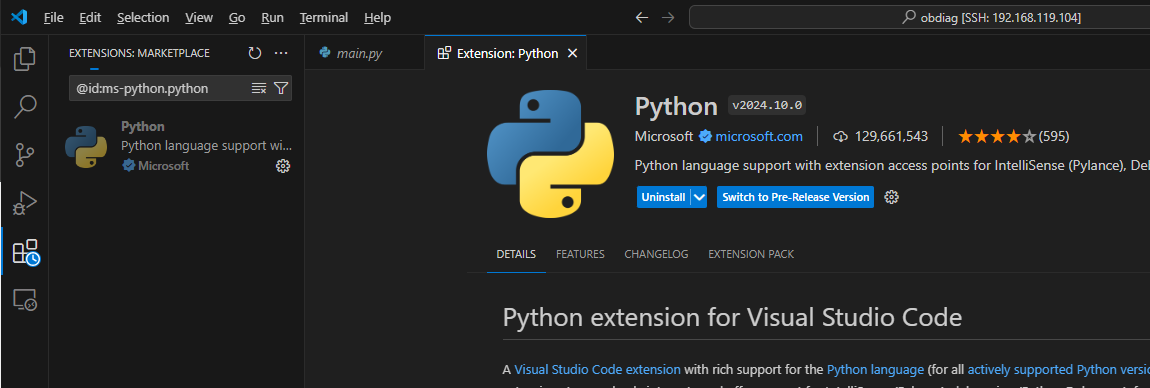
- 选择解析器并进入。 ctrl + shift + P 输入python:select interpreter选择解释器,这里选择 conda 创建的环境即可。 这样就可以开心的在本地开发运行在远程虚拟机里的代码了,当然代码在真实的服务器上也是一样的流程。

三、主角登场 - 通义灵码
部署好 obdiag 开发环境后,该如何上手呢,我的答案是需求,可以通过项目的 issue 去寻找需求,也可以和社区的小伙伴沟通交流拿到需求。我的第一个 obdiag 项目需求是给 ssh_client 包写单元测试。但是拿到这个需求后,因为不熟悉项目,还是有点无从下手的感觉,但是现在有了开发好帮手,通义灵码的出现可以大大消解我们的无助感。那如何使用通义灵码来帮助我们呢,使用 VSCode 的小伙伴只需要安装插件即可。
1. 安装通义灵码
- 搜索通义灵码(TONGYI Lingma),找到通义灵码后点击安装。


- 重启 Visual Studio Code,重启成功后登录阿里云账号,即刻开启智能编码之旅。
2. 使用通义灵码写单元测试

在安装完通义灵码插件后,在每个功能函数上都会多一个通义灵码的 logo,点击 logo 就会显示 4 个主要功能(代码解释、单元测试、代码优化、代码注释)。我们点击单元测试,就会生成单元测试代码,我们将测试代码复制到测试目录下,就可以进行功能代码的测试验证了。
3. 使用通义灵码写注释

同样,给代码生成注释,也是同样的流程,非常简单。
4. 使用心得
- 第一次生成的单测代码可能会报错,你可以把报错信息反馈给通义灵码,它会根据报错信息继续修正提供的单测代码。
- 当出现多次反复询问同一个问题都不能得到正确测试代码时,你可以耐心的将错误多反馈几次,它会根据错误信息一次一次修正答案。
- 你可以像和一位专家对话一样,不断的把自己的想法输入给通义灵码,然后根据它的回答,来修正自己的想法。
- 通义灵码给单测生成的注释也非常精准,可以节省大量对着字典翻译英文的时间,这个绝对会帮助到你的。
四、贡献代码
当给开源项目修改 bug 后,或者给开源项目贡献新特性后,可以通过提交 PR 的方式将代码提交给官方代码仓库。
- 首先在自己的开发环境中新建一个开发分支。
git checkout -b feature-name
- 提交代码到自己 fork 的仓库中。
git add .
git commit -m "add unittest for ssh_client"
git push origin feature-branch
- 此时在自己的 github 仓库会出现 Compare & pull request 按钮,点击它就可以提交PR了。
五、小结
通义灵码对于解决批量类、经验类等工作确实很有帮助,对于了解一个陌生的项目也非常得心应手,下次接触新项目时不妨尝试一下通义灵码,会带给你惊喜的。我借助通义灵码完成了 obdiag 项目的第一个PR,成为了 obdiag 项目的 contributor,我知道通义灵码的能力还远没有发挥出来,今后继续探索,未来可期。
原文地址:https://blog.csdn.net/OceanBaseGFBK/article/details/141138845
免责声明:本站文章内容转载自网络资源,如本站内容侵犯了原著者的合法权益,可联系本站删除。更多内容请关注自学内容网(zxcms.com)!
